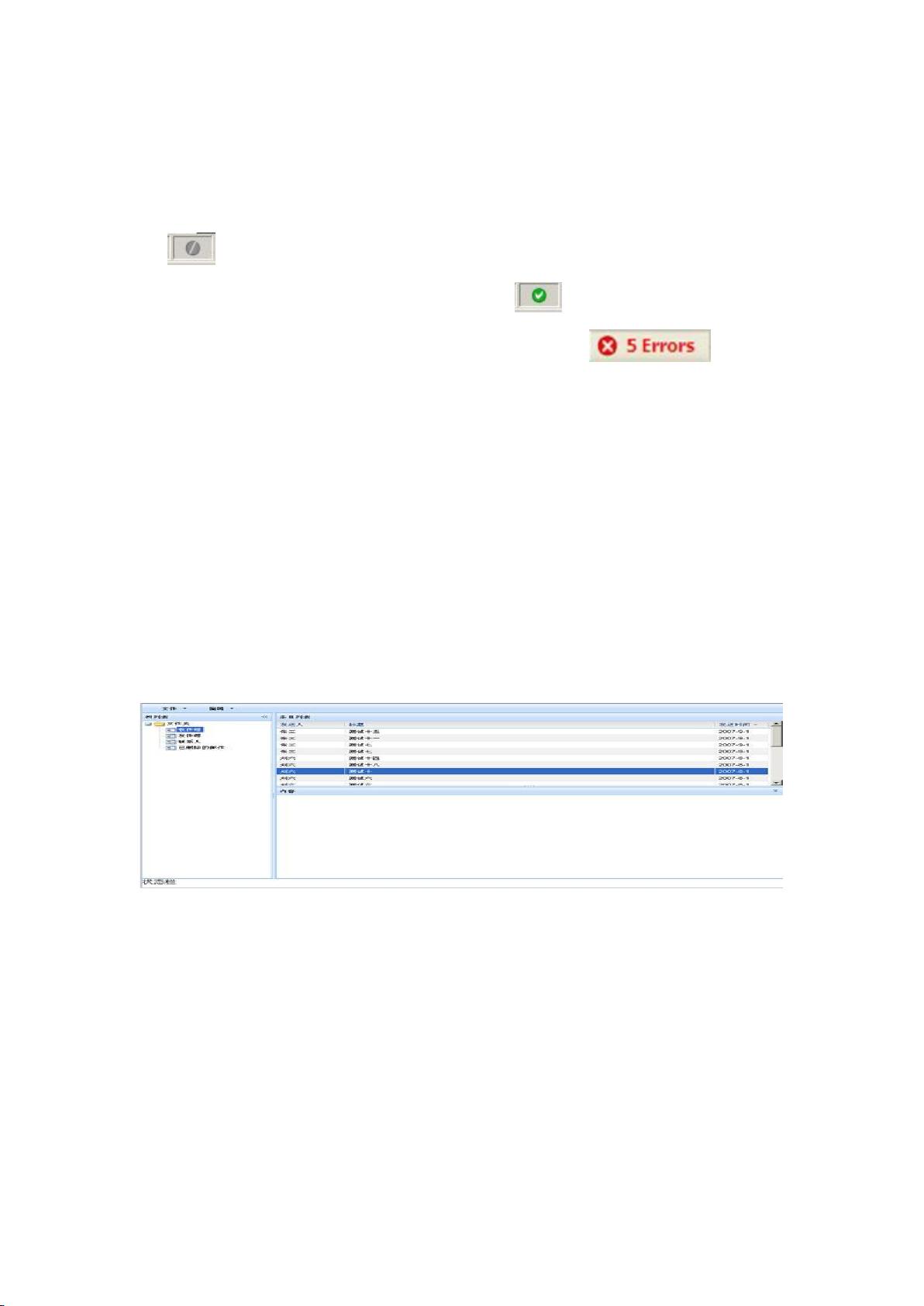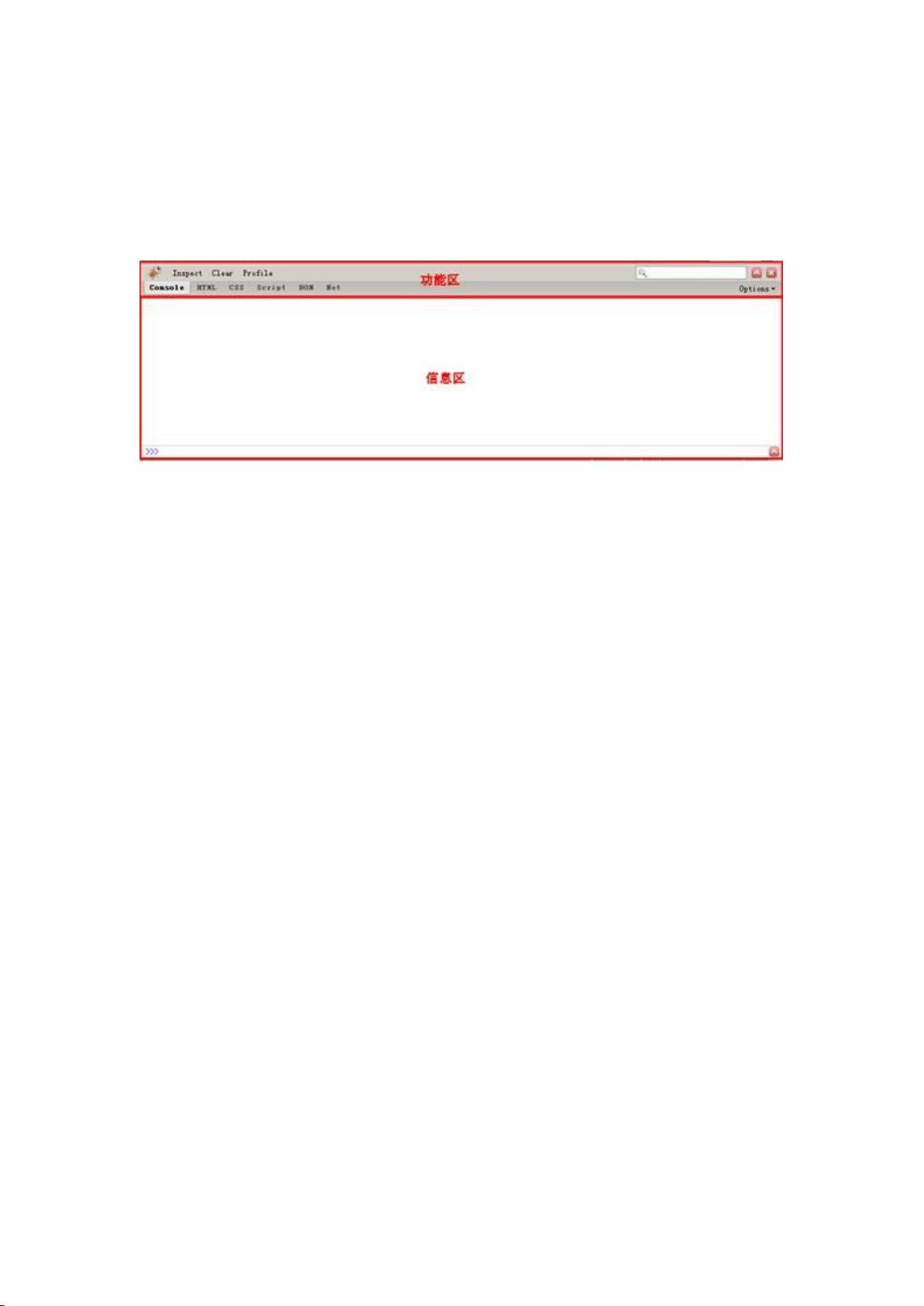Firebug调试技巧:脚本调试与断点管理
"Firebug API 是一款强大的JavaScript调试工具,主要功能集中在‘脚本’选项卡中,提供了类似于传统IDE的调试控制按钮。这个PDF格式的文档详细介绍了如何使用Firebug进行JavaScript的调试工作,包括如何设置和管理断点、控制脚本执行以及设置条件断点等功能。"
在JavaScript开发中,Firebug作为一个不可或缺的调试工具,其脚本调试功能非常出色。用户可以通过切换到“脚本”选项卡来查看和操作代码。在这一选项卡顶部,可以看到文件列表和四个关键的调试按钮:
1. 继续执行(F8):此按钮允许脚本无中断地运行,直到下一个断点或完成执行。
2. 单步执行(F10):这一步操作会逐行执行代码,但不会进入函数内部,适合在不深入函数细节的情况下调试。
3. 单步进入(F11):与上一个按钮不同,它会在遇到函数调用时进入函数内部,便于查看函数的执行流程。
4. 返回(无快捷键):当处于函数内部时,此按钮可使执行跳回到调用该函数的下一条语句,用于退出当前函数。
设置断点是调试的核心,Firebug提供了三种方式:
- 在代码中插入`debugger`语句。
- 直接点击脚本行号旁边的空白区域来设置或取消断点。
- 当控制台显示错误时,点击错误语句右侧的灰色圆点也能设置断点。
管理断点包括屏蔽和删除。要屏蔽断点,可以取消“断点”选项卡中对应断点的选中状态,或者全局禁用所有断点。删除断点则可通过点击红色圆点或在“断点”选项卡中使用删除图标。值得注意的是,通过`debugger`语句设置的断点不能直接删除。
条件断点是Firebug的一个高级特性,允许在满足特定条件时暂停脚本。例如,在特定循环次数时暂停,可以在代码行号左侧点击右键,然后输入条件表达式。
Firebug+API PDF文档详细阐述了如何利用Firebug进行高效的JavaScript调试,包括各种调试技巧和高级功能,对于JavaScript开发者来说是一份非常有价值的参考资料。
147 浏览量
2011-11-09 上传
130 浏览量
172 浏览量
113 浏览量
123 浏览量
154 浏览量
108 浏览量
2009-08-14 上传
夜半风雨知道少
- 粉丝: 1
- 资源: 35
最新资源
- BEN-ID:Praktikum Konstruksi Perangkat Lunak
- QtSerialTools.rar_QT_caughtm96_qt 串口工具_qt5 串口_rightps2
- gitProject
- Permit-Tracking-System-Java:用java开发的许可证跟踪系统
- 影刀RPA系列公开课3:网页自动化——数据抓取.rar
- FOC_SVPWM.slx.rar_svpwm_永磁 svpwm_永磁同步电机_电机_矢量控制
- kaliningrad:利用多模型数据存储功能的基于模板的数据库建模器
- 护卫神.Apache大师 v3.0.0
- web.io:实验室+一些东西
- OGC2SOA-开源
- 轻量级的Android和Java库,用于比较版本字符串。-Android开发
- IAP_AN.zip_Bootloader_STM32F103_Ymodem 串口_iap ymodem_ymodem IAP
- InternationalizationAssistant:国际化助理
- react-ant:(基于pro 2.0)基于Ant Design Pro的(多标签页标签,拖拽,富文本,拾色器,多功能表,多选选择)
- 2019年中国研究生数学建模竞赛赛题.zip
- matlab机械手轨迹规划程序.zip_机械手_机械手 matlab_机械手轨迹规划;matlab_轨迹 规划_轨迹规划